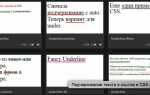Создание оформления заголовков с помощью прямоугольных блоков в HTML – это эффективный способ выделить важные разделы на странице и улучшить восприятие контента. Такой элемент может быть полезен, когда необходимо акцентировать внимание пользователя на заголовке или тематическом блоке, обеспечивая контекстуальную структуру страницы. В данном примере мы рассмотрим, как реализовать оформление заголовка в виде прямоугольного блока с использованием простых HTML и CSS элементов.
Для начала создадим основной контейнер, который будет служить фоном для заголовка. Это может быть любой элемент, который поддерживает возможность задания размеров и фонового цвета. Один из самых простых вариантов – это использование div с заданными стилями. Внутри этого контейнера разместим сам заголовок, который будет визуально выделен благодаря фону.
Использование прямоугольных блоков для заголовков позволяет не только подчеркнуть важность информации, но и добавить элемент дизайна, который может быть настроен в зависимости от предпочтений пользователя. Важно учитывать, что такой подход не должен перегружать страницу визуальными элементами, а наоборот, должен создавать баланс между контентом и дизайном. Например, для оформления прямоугольника с заголовком можно применить паддинги, границы или даже небольшие округления углов для более мягкого восприятия.
Создание прямоугольного фона с помощью CSS для заголовка
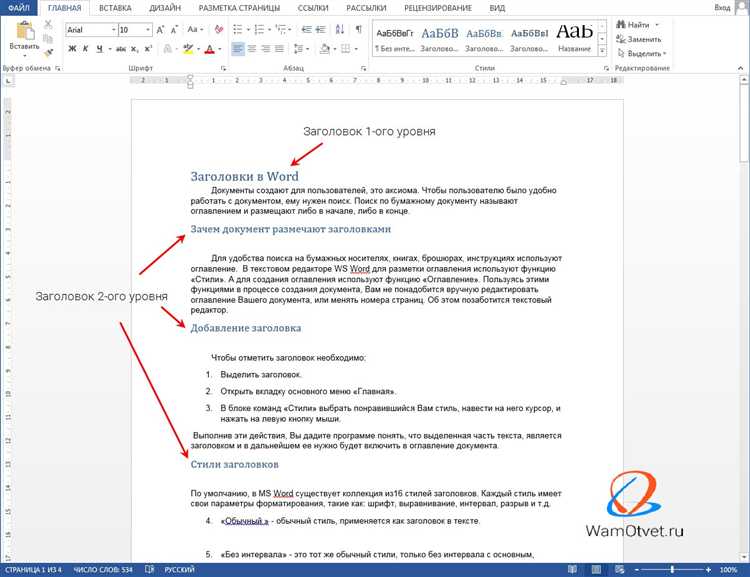
Основное свойство для оформления фона – background, которое позволяет задать цвет, изображение или градиент в качестве фона для элементов. Для того чтобы фон был прямоугольным, важно задать размеры и другие параметры контейнера, в котором расположен заголовок.
Основные шаги для оформления фона
- Создание контейнера для заголовка. Лучше всего обернуть заголовок в блок-элемент, например,
<div>, чтобы иметь полный контроль над его размерами и фоном. - Задание фона. Свойство
background-colorпозволяет выбрать однотонный цвет, который будет покрывать всю область контейнера. - Установка размеров блока. Если блок не имеет явных размеров, фон может не отображаться корректно. Задайте размеры с помощью
paddingдля отступов иheightдля высоты. - Настройка формы. Прямоугольный фон будет по умолчанию, но можно изменить его форму с помощью
border-radius, если требуется слегка скруглить углы.
Пример кода
Заголовок с прямоугольным фоном
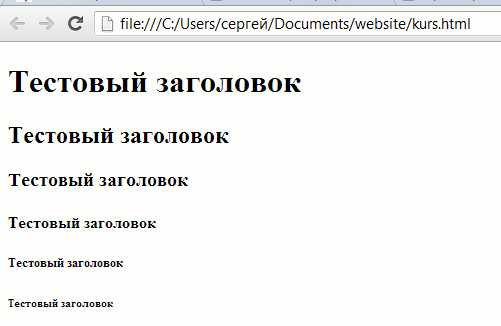
В приведенном примере для блока <div> с классом header-container используется синий фон и отступы, которые создают прямоугольную форму. Заголовок внутри блока не имеет внешних отступов благодаря свойству margin: 0;, что позволяет тексту находиться точно в центре блока с фоном.
Дополнительные настройки
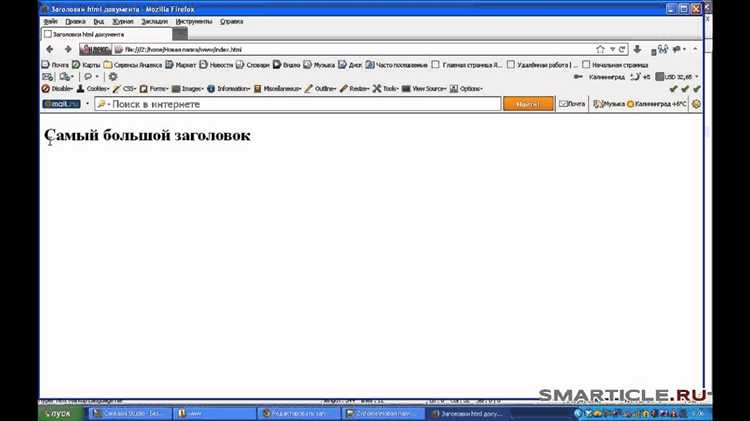
- Градиенты. Для создания более интересных фонов можно использовать линейные или радиальные градиенты через свойство
background-image. - Образование теней. Для улучшения визуального восприятия можно добавить тень с помощью
box-shadow, которая придаст глубину. - Респонсивность. Используйте относительные единицы измерения, такие как
emили%, чтобы блок подстраивался под разные экраны.
Ошибки, которых стоит избегать
- Неиспользование отступов. Без отступов текст может «прилипать» к границам блока, что делает его трудным для восприятия.
- Отсутствие контроля над размерами. Если не заданы размеры блока, его фон может растягиваться на всю ширину страницы или не покрывать весь текст.
Прямоугольный фон для заголовка – это простой и эффективный способ выделить важный контент на странице. С помощью CSS можно настроить цвет, размеры и другие визуальные элементы, чтобы создать привлекательный и читаемый дизайн.
Использование свойства border для оформления прямоугольника вокруг заголовка
Свойство CSS border позволяет создать рамку вокруг элемента, включая заголовки. Для оформления прямоугольника вокруг заголовка достаточно применить это свойство к тегу заголовка, например, <h2>.
Синтаксис свойства border включает несколько параметров: ширина, стиль и цвет рамки. Например, border: 2px solid #000000; создаст черную сплошную рамку шириной 2 пикселя. Для достижения четкости и контраста можно выбрать более яркие или нейтральные цвета.
Чтобы выделить заголовок, важно правильно выбрать стиль рамки. Для простого и классического вида используйте solid, но можно применить и другие стили, такие как dotted (пунктир), dashed (пунктирная линия) или double (двойная линия), чтобы добавить вариативности в дизайн.
Для придания заголовку более динамичного вида, можно комбинировать свойство border с padding для увеличения внутреннего отступа между рамкой и текстом. Это улучшит восприятие заголовка и создаст необходимое пространство вокруг текста.
Если нужно убрать рамку с одной стороны, можно использовать свойства border-top, border-right, border-bottom или border-left, установив их в значение none. Это даст возможность настроить рамку индивидуально для каждой стороны элемента.
Опытные разработчики часто применяют радиус скругления углов рамки с помощью border-radius. Например, border-radius: 10px; придаст заголовку более мягкий и современный вид, улучшая визуальное восприятие.
Как задать отступы и выравнивание текста внутри прямоугольника

Чтобы задать отступы и выравнивание текста внутри прямоугольника, используйте CSS-свойства padding и text-align. Они позволяют контролировать пространство вокруг текста и его расположение внутри блока.
Свойство padding управляет внутренними отступами прямоугольника. Оно может быть задано для всех сторон сразу или индивидуально для каждой. Например, чтобы задать одинаковые отступы по всем сторонам, используйте:
div {
padding: 20px;
}
Если нужно указать отступы отдельно для верхней, правой, нижней и левой сторон, используйте следующий формат:
div {
padding: 10px 20px 30px 40px; /* верхний, правый, нижний, левый */
}
Для выравнивания текста внутри прямоугольника применяйте свойство text-align. Оно контролирует горизонтальное выравнивание текста внутри блока. Для выравнивания по центру используйте:
div {
text-align: center;
}
Для выравнивания текста по левому краю используйте:
div {
text-align: left;
}
Аналогично, для выравнивания по правому краю применяйте:
div {
text-align: right;
}
Если нужно выровнять текст по вертикали, используйте свойство line-height в сочетании с фиксированными размерами блока. Например, если высота блока 100px, а line-height равен 100px, то текст будет выровнен по центру вертикально:
div {
height: 100px;
line-height: 100px;
}
Для более сложного вертикального выравнивания внутри контейнера используйте Flexbox. Установив на родительский элемент display: flex;, можно выровнять содержимое как по вертикали, так и по горизонтали:
div {
display: flex;
justify-content: center; /* горизонтальное выравнивание */
align-items: center; /* вертикальное выравнивание */
}
Использование этих свойств помогает гибко управлять расположением текста и отступами внутри прямоугольных блоков, что позволяет адаптировать внешний вид элементов под конкретные дизайнерские требования.
Выбор шрифта и цвета текста для заголовка в прямоугольнике
При создании заголовка в прямоугольнике важно учитывать, что шрифт и цвет текста играют ключевую роль в восприятии информации. Подбор правильных параметров помогает не только улучшить читаемость, но и создать нужный визуальный акцент.
Шрифт следует выбирать в зависимости от стиля сайта. Для официальных и деловых проектов подойдут классические шрифты, такие как Arial, Helvetica или Times New Roman. Эти шрифты обеспечивают легкость восприятия и читаемость текста. Для более креативных или молодежных проектов можно использовать шрифты с нестандартными элементами, такие как Futura или Comic Sans, но важно помнить, что они не всегда воспринимаются как профессиональные.
При выборе шрифта также стоит учитывать его размер. Он должен быть достаточным для комфортного чтения, но не слишком крупным, чтобы не перегружать визуальную композицию. Обычно размер шрифта для заголовков варьируется от 24 до 48 пикселей в зависимости от контекста и масштаба страницы.
Цвет текста также играет важную роль в восприятии. Контраст между текстом и фоном прямоугольника должен быть максимальным для обеспечения хорошей читаемости. На светлом фоне лучше использовать темные цвета (черный, темно-синий или серый), а на темном фоне – светлые оттенки (белый, светло-серый или пастельные оттенки).
Не стоит использовать слишком яркие цвета для текста, такие как ярко-красный или неоновый зеленый, так как они могут утомлять глаза и отвлекать внимание. Для заголовков идеально подходят приглушенные оттенки, например, темно-синий, бордовый или темно-зеленый, которые создают нужный акцент, но не перегружают восприятие.
Для улучшения читабельности шрифт можно сделать жирным или использовать курсив для выделения определенных частей текста. Но важно не переборщить, чтобы заголовок оставался четким и легко воспринимаемым.
Анимация появления прямоугольника вокруг заголовка
Для создания анимации появления прямоугольника вокруг заголовка в HTML можно использовать CSS-анимations. Это позволит не только выделить заголовок, но и добавить динамичности в оформление страницы. Рассмотрим, как реализовать такой эффект с использованием ключевых кадров и свойств CSS.
Первоначально, для создания рамки вокруг заголовка, используется свойство border. Чтобы анимация была плавной, применяем @keyframes для анимации появления прямоугольника. В качестве примера, для заголовка с классом .animated-border, создадим анимацию, которая будет постепенно отображать рамку:
@keyframes border-animation {
0% {
border-width: 0;
}
100% {
border-width: 5px;
}
}
.animated-border {
display: inline-block;
padding: 10px;
font-size: 24px;
border: solid transparent;
border-width: 0;
animation: border-animation 1s ease-out forwards;
}
Этот код создаст эффект, при котором рамка вокруг заголовка будет постепенно увеличиваться до 5px за 1 секунду. Важно установить свойство animation для элемента, который будет анимироваться. В данном случае мы применили ease-out для более мягкого завершения анимации.
Можно разнообразить анимацию, добавив разные стили для рамки, такие как border-color, border-radius или даже менять толщину с разными значениями для каждого направления. Например, чтобы рамка не была прямоугольной, а имела скругленные углы, можно использовать:
@keyframes border-animation {
0% {
border-width: 0;
border-radius: 20px;
}
100% {
border-width: 5px;
border-radius: 0;
}
}
.animated-border {
display: inline-block;
padding: 10px;
font-size: 24px;
border: solid transparent;
border-width: 0;
animation: border-animation 1s ease-out forwards;
}
Таким образом, на старте анимации заголовок будет иметь скругленные углы, а по завершению – прямую рамку. Подобные эффекты позволяют создать более динамичное и интерактивное восприятие контента, при этом не перегружая страницу лишними визуальными элементами.
Для еще большего разнообразия можно комбинировать различные анимации с эффектами перехода, например, плавного появления фона или изменения цвета. Важно учитывать, что анимации должны быть достаточно быстрыми и ненавязчивыми, чтобы не отвлекать пользователя от основного контента страницы.
Использование медиа-запросов для адаптивного оформления заголовка
Медиа-запросы позволяют изменять стили в зависимости от характеристик устройства, таких как ширина экрана, ориентация и разрешение. Для адаптивного оформления заголовка, который размещен в прямоугольной рамке, медиа-запросы особенно полезны, так как позволяют корректировать размеры шрифта и отступы в зависимости от ширины экрана.
Для начала определим базовый стиль заголовка, который будет использоваться на всех устройствах. Например, можно установить фиксированный шрифт и размеры рамки:
h2 {
font-size: 2em;
padding: 10px;
border: 2px solid #000;
}
Теперь добавим медиа-запросы для оптимизации отображения на разных устройствах. Если экран слишком узкий, размер шрифта должен уменьшаться, чтобы заголовок не выходил за пределы контейнера:
@media (max-width: 768px) {
h2 {
font-size: 1.5em;
padding: 8px;
}
}
Для еще более маленьких экранов (например, мобильных телефонов), можно уменьшить размер шрифта до 1.2em и адаптировать отступы:
@media (max-width: 480px) {
h2 {
font-size: 1.2em;
padding: 5px;
}
}
Если нужно, чтобы рамка вокруг заголовка изменяла свою ширину в зависимости от ширины экрана, можно использовать медиа-запросы для изменения толщины границы:
@media (max-width: 768px) {
h2 {
border-width: 1px;
}
}
@media (max-width: 480px) {
h2 {
border-width: 0.5px;
}
}
Важно помнить, что медиа-запросы следует использовать гибко и на основе практических потребностей дизайна. Не стоит перегружать код лишними запросами, чтобы не ухудшить производительность. Оформление заголовков с помощью медиа-запросов обеспечивает удобное и читабельное отображение контента на устройствах с различными характеристиками экранов.